Androidユーザなら野良apkファイルを使ったことはあると思う。Chromebookでも同様にapkファイルからのアプリインストールはできるが、Androidスマホに比べてインストールするまで面倒なのでやり方を解説していく。
IdeaPad Duetに野良apkからアプリをインストールする方法
やり方は2通りある。
IdeaPad Duetに野良apkをインストールする2つの方法
- adbコマンドでインストールする(セキュリティ的に安全だけどapkからのインストールが面倒)
- 開発者モードに入る(セキュリティ的に危険だけどapkからのインストールが楽)
私は両方とも試したが、後者の開発者モードに入る方が使いやすかったのでその手法を解説する。当然だがセキュリティリスクが上がるので、許容できない人はやらないほうが良い。
IdeaPad Duetを開発者モードにする方法
※開発者モードにするとIdeaPad Duetが初期化されるため注意
私はキーボードなしの状態で行った。
1.電源ボタン+電源Up+電源Down を押しっぱなしにして(10秒くらい)以下の画面に入る。
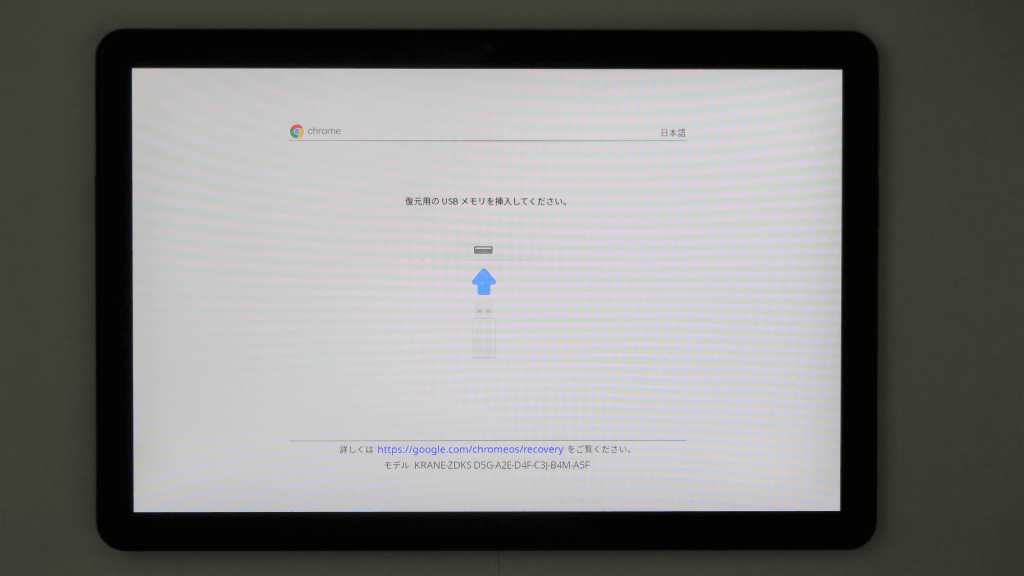
2.電源Up または 電源Down を押して移動し、OSの確認機能を無効にすることを確認する を選択する。電源ボタンで決定する。
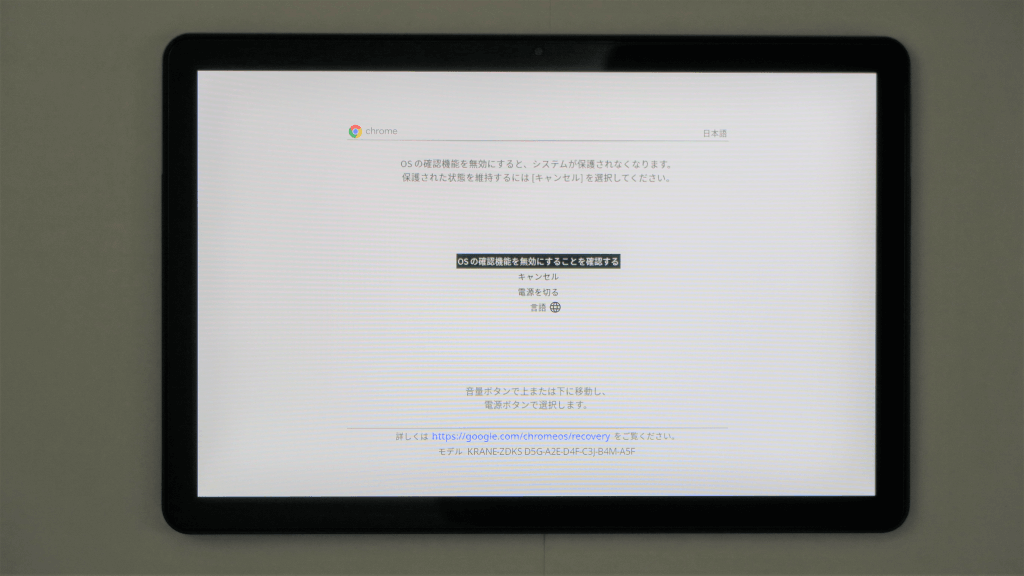
3.電源Up または 電源Down を押して移動し、デベロッパーオプション を選択する。電源ボタンで決定する。
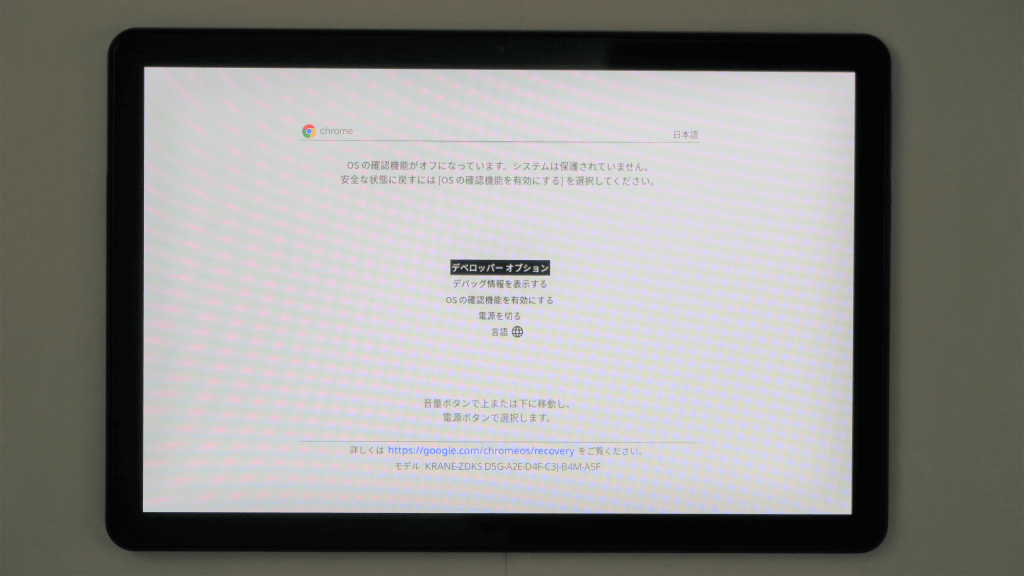
4.電源Up または 電源Down を押して移動し、内部ディスクからのブート を選択する。電源ボタンで決定する。
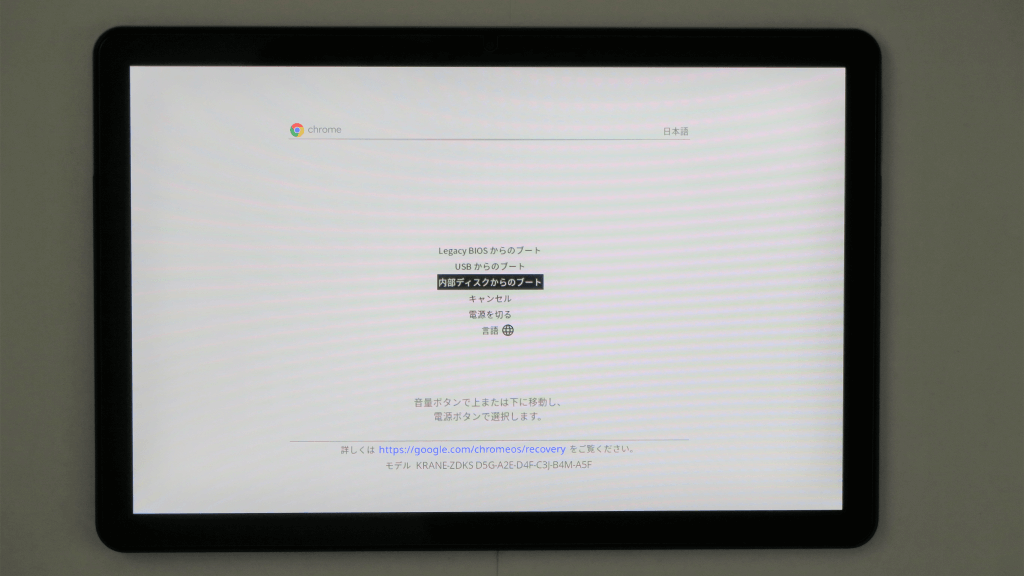
5.以下の画面で待つ
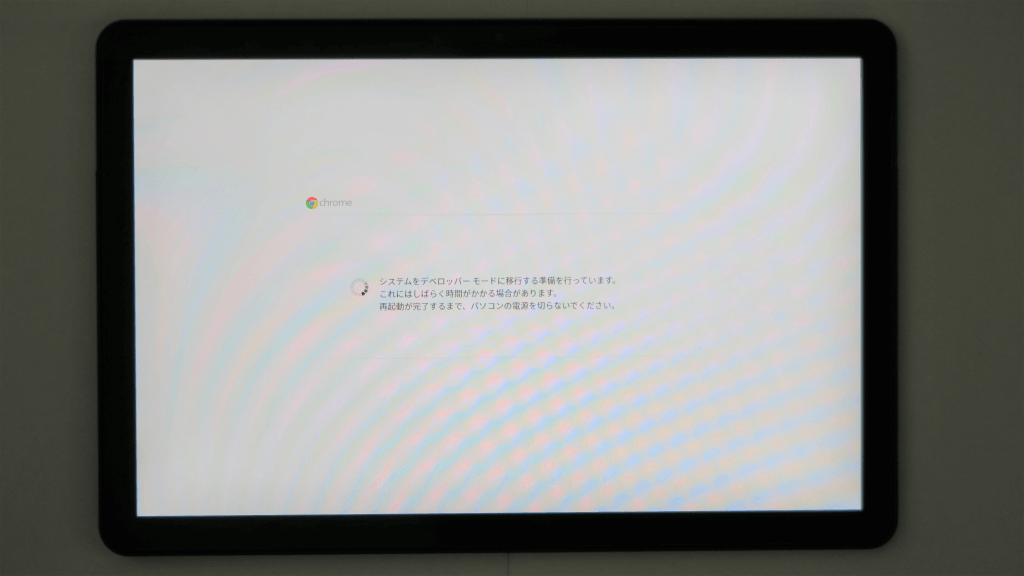
6.再度以下の画面になるので、内部ディスクからのブート を選択する。電源ボタンで決定する。
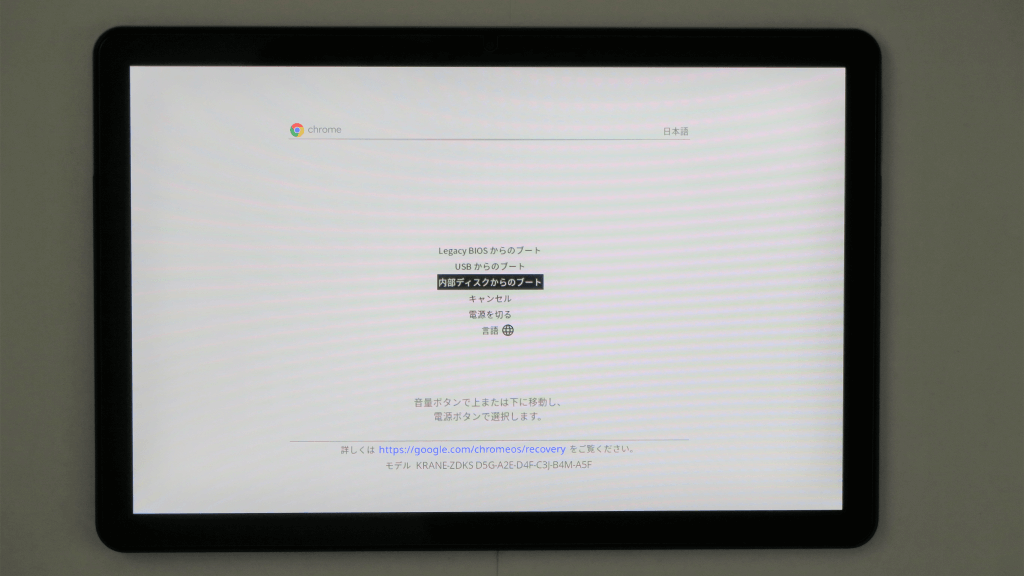
7.ChromeOSが起動することを確認する。
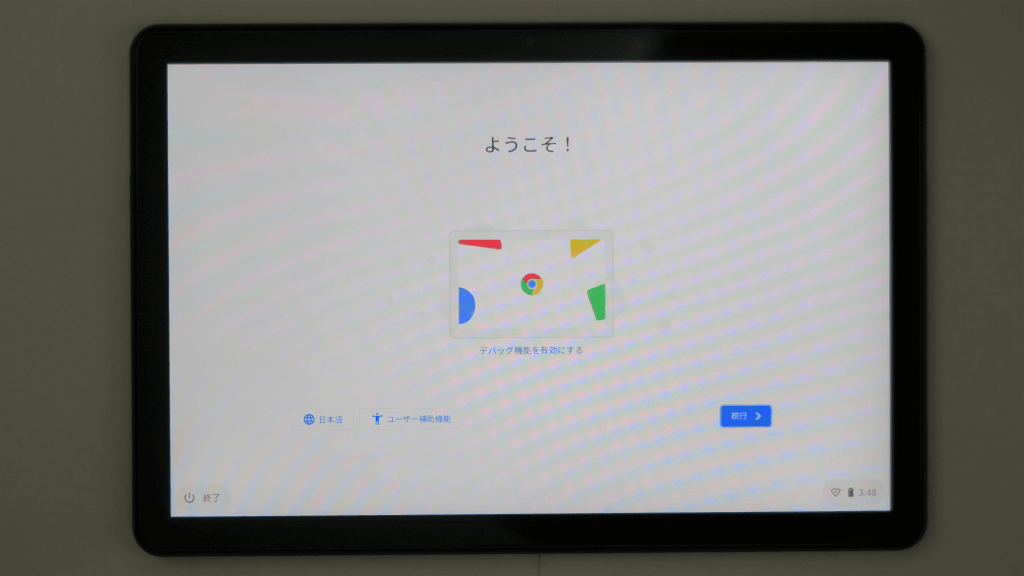
以上でIdeaPad Duetが開発者モードになる。
まとめ
開発者モードに入ると端末が初期化されてしまうので、初期設定の段階でやることをおすすめする。adbコマンドでもapkファイルをインストールできるが、毎回コマンドを叩かなくても良いから開発者モードのほうが好みだが、セキュリティ的には開発者モードのほうが確実に危険だ。端末の紛失には気をつけよう。


コメント